< WordPressのトラブル>
今回、WordPressのテンプレートを入れていたのですが、その際にトラブルが発生!
WordPress のテーマを変更しようと、新しいテーマをアップロードして有効化したら、何も表示されなくなってしまいました。
ここでは、 WordPressのテーマを入れて、白い画面になった時のトラブルから元に戻した流れを書いています。
もし同じような状態の方の解決の参考になればと思います。
使っているサーバーは、Xサーバー。アフィンガー5のテンプレートを入れた時にその状況に陥りました。
一旦画面を閉じて、管理画面にアクセスしようとしましたが、管理画面も真っ白の画面でした。

通常ならログイン ID とパスワードを入れる画面が出るはずなのに、それすら表示されない・・・
WordPressにアクセス不能!
やってしまった~

かなり焦り、パニックに!俺の汗と涙の結晶が・・・・
一度、落ちついて、その解決方法を模索しました。
このようなトラブルが起きると焦りますよね。
一瞬パニックになって、今まで作ってきたこのサイトがパーになってしまうのかということが頭をよぎります。
でも、このような時に大事なのは、冷静になること。
ここで焦ってむやみやたらにいじると、ろくなことが起きないということはわかっています。
過去に別のケースでいろいろいじって、サイトを戻す作業がとても大変になったことを覚えています。
まずこのような状況が起きたら、その前に行った行動を振り返ってみることが大事。
今回は WordPress のテーマを新しく入れて、 それを有効化した時にこのトラブルが起きたので、そのテーマが悪い可能性が非常に高いです。
なので、テーマを戻せば解決しそうな雰囲気。
でも、ワードプレスのテーマを戻したくても WordPress にすらログインができない。
これではどうすることもできない・・・。
このようなケースだと FFFTP ソフトを使って、 WordPress サーバーにアクセスして、その中のファイルをチェックする必要が 出てきます。
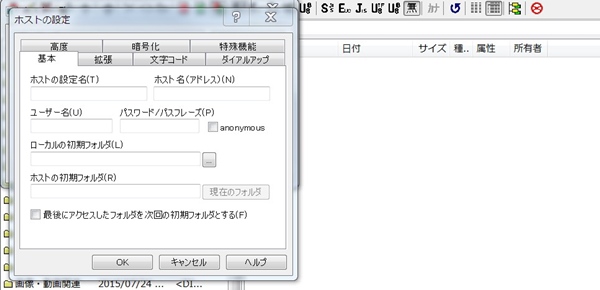
FFFTP ソフトを使うと、ホスト名やユーザー名などを確認したり面倒な作業が多いです。
この作業をするには、多少の知識がないと非常に大変ですし、 FTP ソフトを使ったことがない方だと、インストールする必要もあり、使い方は一から学ぶ必要があります。
私自身も ffftp ソフトを使うのはあまり得意ではないため、別の方法がないかを考え、サーバー管理画面にアクセスしてみました。
ちなみに、私のワードプレスは、エックスサーバーで運営しています。
トラブル解決の流れ
もしかしたら、エックスサーバーのログインページ内から WordPress にアクセスできるのではないかと思い、エックスサーバにログインしました。
インフォパネル
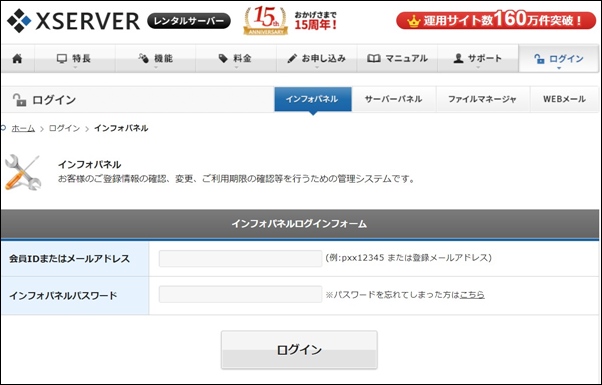
サーバーパネル内容チェックして見ると、 FTP 関連のアカウント設定や FTP 制限設定などはありますかサーバーパネルからは自分のサーバーにアクセスできない感じです。
ここでサーバーのトップ画面に戻り、操作メニューの部分を見ていると「ファイル管理」というものがありました。
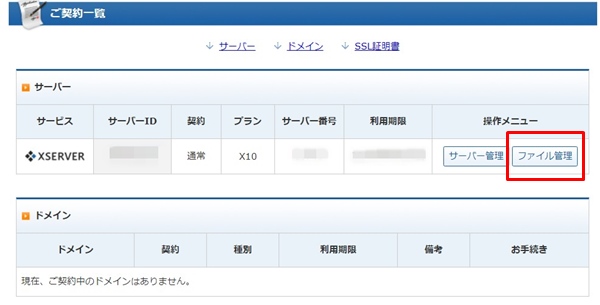
iインフォパネル内の「ファイル管理」をクリックしてアクセスをしました 。
すると、そこには管理しているドメインがいろいろ並んでいました。
(複数ドメインを運営しているためいくつかあります。)
表示されたのはWebFTPの画面です。
WebFTPを使えば、FTPソフトをPCにインストールせずにWordPressの設定ファイルにアクセスできます。
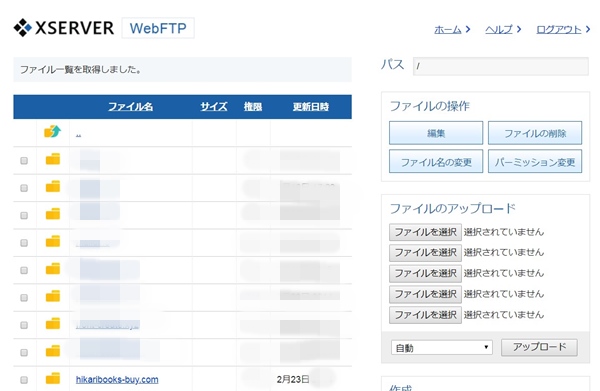
その中で、現在アクセスできない WordPress のドメイン名をクリックします。
ドメイン名をクリックすると、そこにファイル一覧が出てきます。
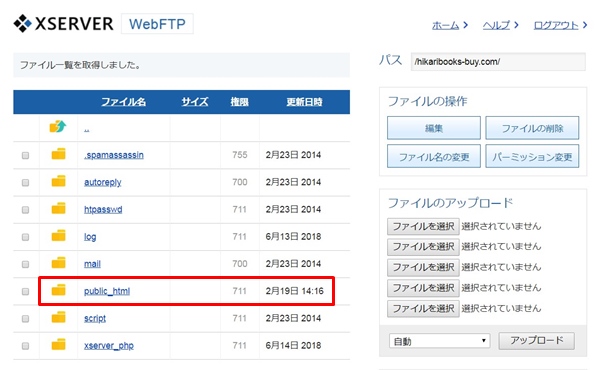
そのファイル内の「 public_html」 をクリックします。
すると、さらに色々なファイルが出てきます。
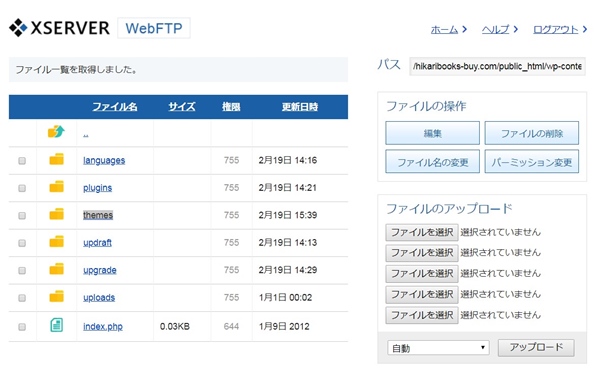
その中に、 themesというのがあるのでクリックします。
themes :テーマ
すると、 その中には使用しているWordPressのテーマが入っています。
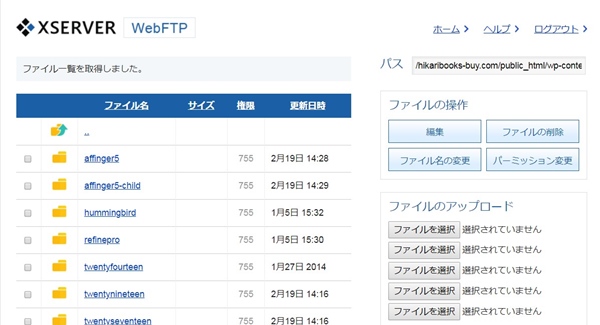
その中から、直前に入れたテーマにチェックを入れ、右側のファイル操作のファイルの削除をクリックします。
ファイルの削除をすることで、そのテーマはサーバー内から削除されます。
この操作を行ったら、 自分のサイトのWordPress のログイン画面へもう一度行きます。
すると、ログイン名とパスワードの入力のいつもの画面が表示されていました。
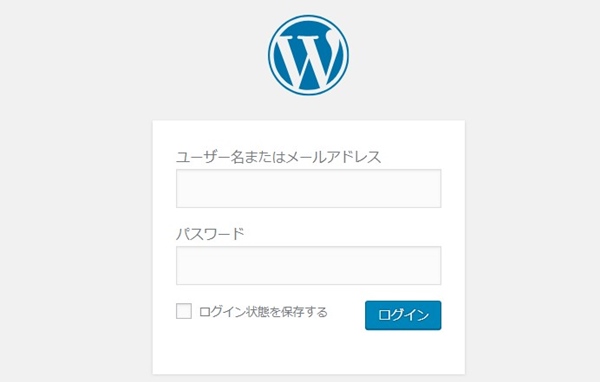
この画面を見てホッとしました。
そしていつものように ID とパスワードと入力するとサーバー管理画面に入ることができました。
先ほどの作業で、ファイル内からテーマを消してしまったため、他のテーマを使ってサイトが表示されていました。
それ以外は特に問題なく、以前の状態に戻っています。
結局その後、もう一度テーマを入れ直して現在はそのテーマを使えています。
WordPressを使用していると時々このようなことが起きたりします。
特に、新しいことをやろうとしたり、新しいプラグインを試したりすると、このようなことが発生することがあるかもしれません。
エックスサーバーであれば Web FTP が使えるため、プラグインエラーなどでもこの方法でプラグインの削除が行えると思います。
(先ほどのテーマを削除した画面にプラグインもありました。)
ファイルの編集や削除は 注意が必要ですが、このような方法もあることを知っておくと心強いかもしれません。
ただし、この作業は削除すると元に戻せないため、サーバー内での作業は慎重におこなってください。重要な部分の削除は避けた方がいいです。
<まとめ>
今回のような、テーマのトラブルであれば、サーバー内の
「 public_html」 から「 themes 」にアクセスして、問題のテーマを削除する方法で解決する場合があります。
Xサーバーの場合は、WebFTPを使うと楽です。
ワードプレスのトラブルは、どのような状況でトラブルが起きたのかが重要です。
まず、何か問題が起きた時は、焦らずにその前に行った行動を振り返ってみるのがいいです。その行動に解決の糸口があることが多いです。
また、普段からバックアップなども取っておくと安心できると思います。
今回は WordPress のサーバーを使用して、テーマの有効化をした際に、真っ白な画面になって、管理画面がなくなってしまった時のリカバリー方法を書きました。
この記事が何かの参考になればと思います。



コメント